先聊聊BBdown
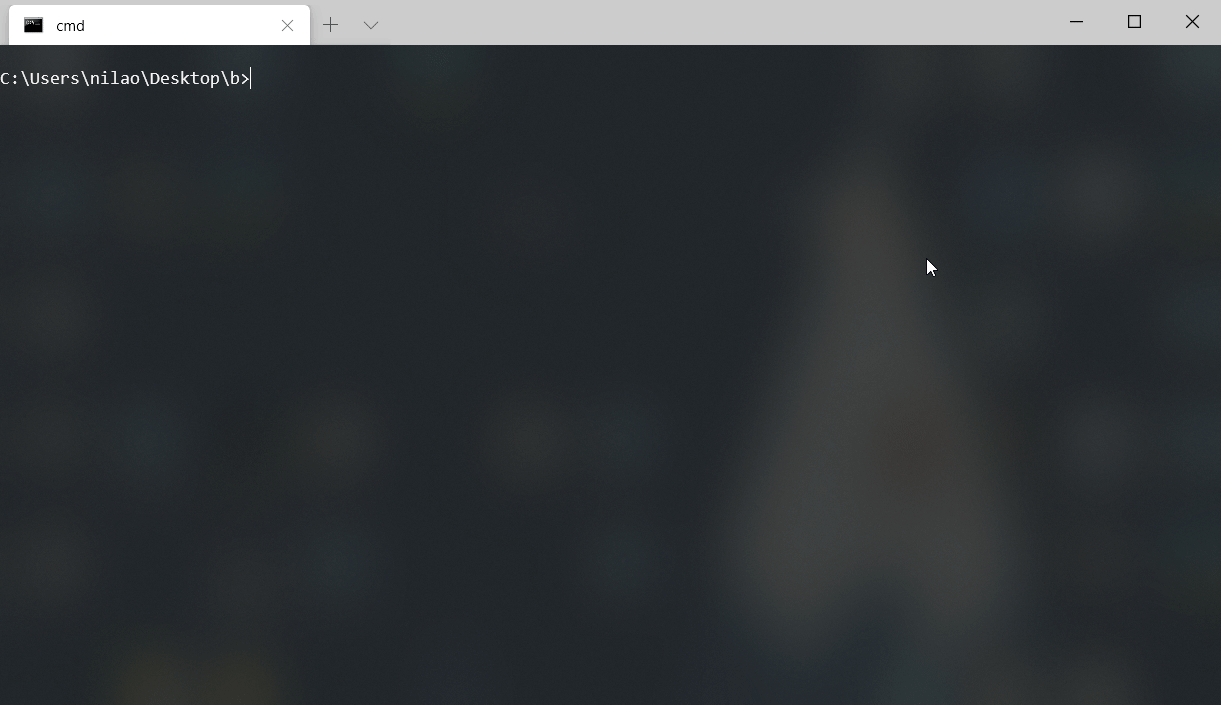
在 奔跑中的奶酪 推荐本软件之前,我常用的软件为 BBDown ,在使用了一年多之后发现其优缺点如下:
- 优点
- 无需手动抓取Cookie,自带的
bbdown login与bbdown logintv可以自动化抓取程序需要的cookie部分,对于小白来说十分友好。- 默认带多线程下载,且可以调用Aria2实现超高速下载。
- 默认即可多P下载、列表下载、收藏夹下载,无需多余参数设置。
- 可以全局指定下载HEVC、AV1、AVC编码,无需单个指定
- exe文件方便携带与打包分享给其他人,且方便换电脑时调用。
- 有 第三方GUI 可以使用,上手方便。
- 缺点
- 由于使用人数过多(可能),导致特征过于明显,因此Cookie在长时间高速下载后会被拉黑一段时间(此时下载速度仅不到10kB/s),之后会恢复,但具体恢复时间不详。
- 需要手动更改系统环境变量,对不熟悉的人操作上手难度过高,且配置后不可以移动exe文件位置。
介绍Bilix

今日跟着 教程 ¹ 配置好Bilix下载后实现了更加简易的超高速下载,目前发现Bilix的优缺点如下:
- 优点
- 使用pip包管理器安装,无需手动配置环境变量。
- 下载界面直观,无多余日志输出。
- 无需Aria2c即可实现超多线程(需自定义线程数量)下载。
- Cookie不会被拉黑 (暂时)
- 缺点
- 因为pip包管理器所以需要安装python,对于不愿意为了一个软件而安装多余软件的人来说非常没有必要(而且不能打包)。
- 列表下载、收藏夹下载、多P下载需要指定不同的function,如
get_video、get_series等。- 需要手动扒取Cookie(需要
SESSDATA段)。- 无法指定下载编码,需要先
info后再指定需要下载的编码 :(
与BBdown最大的痛点是Cookie被拉黑不同,Bilix的痛点仅仅为配置部分繁琐。因此对于我这种常常需要大量扒取B站视频(主要为长时间的LIVE)的用户来说,最佳的选择当然是Bilix。
配置Bilix
Bilix配置需要安装python,此操作十分简单,仅需安装时记得勾选将python添加至PATH即可。
1. 安装Bilix
Bilix安装较为简单,仅需打开CMD输入以下命令:
1 | pip install bilix |
2. 配置下载命令
此处使用环境为
Chrome + ContextSearch插件,使用配置参考 奶酪分享的ContextSearchOptions_Chrome.zip 中的设置,仅做下载目录(即-dir处)与Cookie(即--cookie处)的修改下载 .zip 并解压后,将 json 文件导入 ContextSearch 插件,此时可以看到 Bilix 为灰色,需要
右键 —— 显示以启用此下载方式。需要下载第一步链接中的
ContextSearch-Native-App.zip文件并解压,进入文件夹后找到install.py,打开CMD并输入:1
python install.py
打开 ContextSearch 插件双击 Bilix 后可以看到弹窗左下角显示版本号(如
2.17)即为配置完成
3. 抓取Cookie
登录B站,进入 个人中心
按 F12 并切换至
网络(英文为Network)标签页后刷新一次网页找到自己的UID(比如我是
6095761)后单击,然后可以找到Cookie部分,先全部复制至记事本、word等位置备用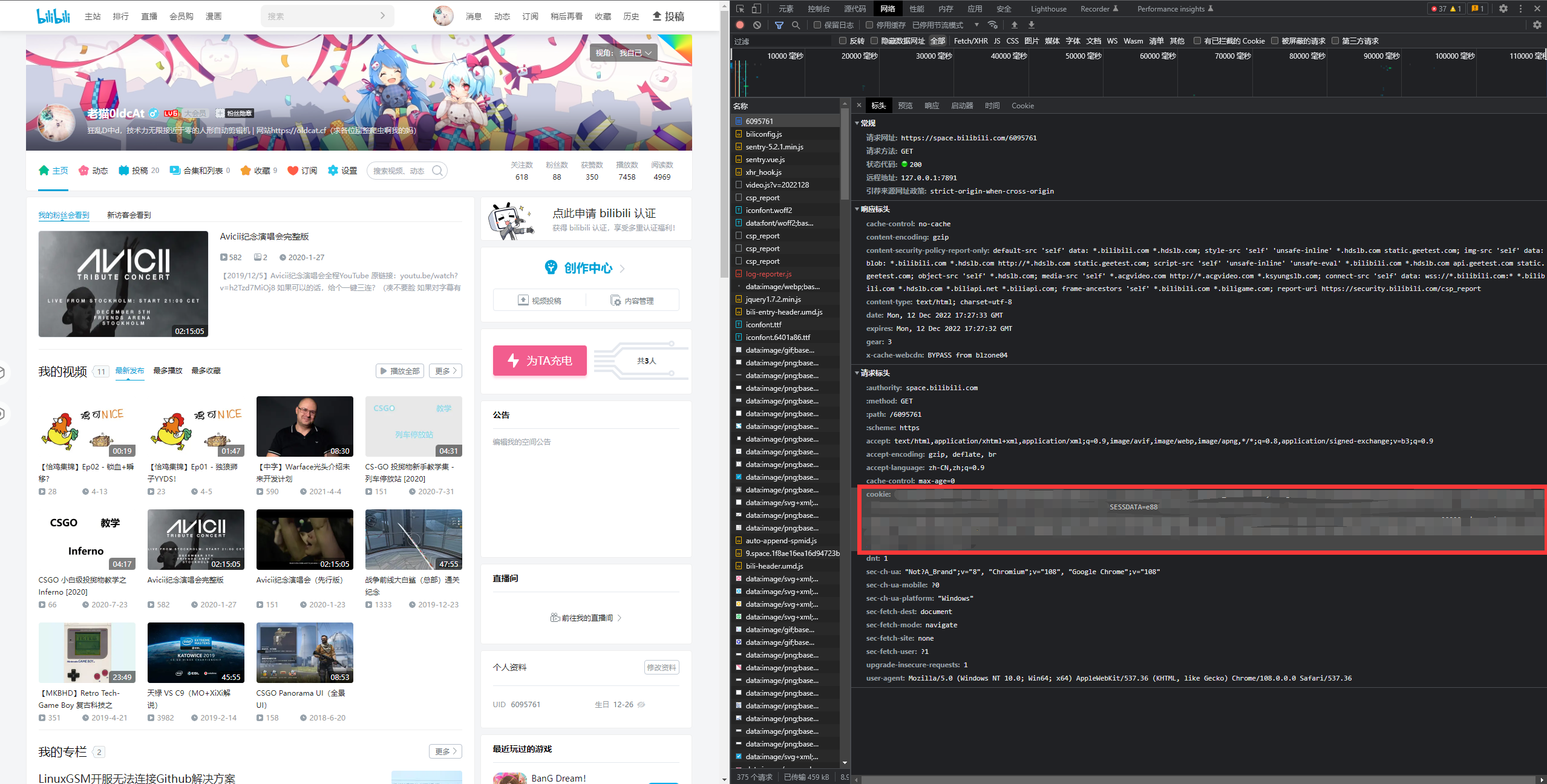
找到Cookie中的
SESSDATA字段,复制SESSDATA=到下一个字段之前的内容(如SESSDATA=8fd7a4a4%2C1679606403%2C1234567890 ,bili_jct=xhdfikloqp236j1这段,则只复制8fd7a4a4%2C1679606403%2C1234567890)在ContextSearch中双击Bilix相关选项,在命令中添加
\"--cookie 上一步复制的SESSDATA字段\"(如\"--cookie 8fd7a4a4%2C1679606403%2C1234567890\")并保存
4. 开始下载
现在找随便一个4K乃至8K的视频,复制链接后点击扩展中的ContextSearch,粘贴至文字栏中,点击Bilix下载即可开始高速下载原片
注:Bilix默认下载最高画质视频